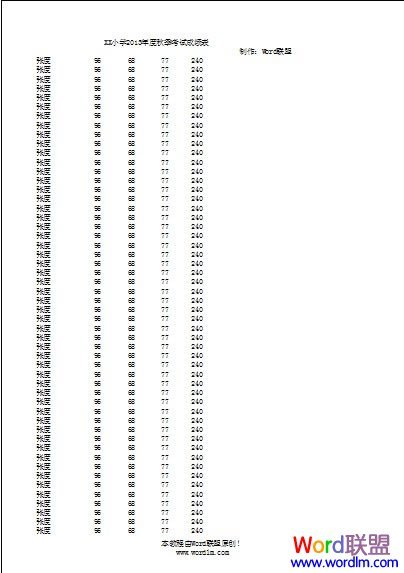word怎么调整纸张的尺寸大小?(word中如何调整纸张大小)
2024-09-11
更新时间:2024-08-19 00:10:51作者:未知
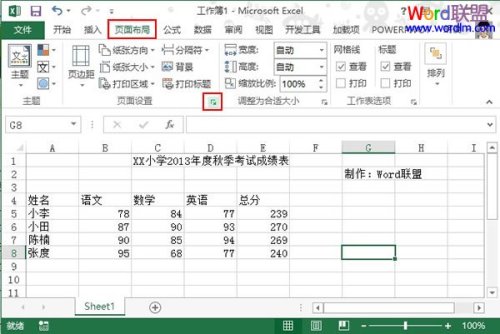
在平常办公中,有时候需要打印一张很大的表格,如果只有时候只有首页有表头,其他页没有,这样不利于查看。我们要是能将表头固定起来,打印之后每一页都可以看到,这样再好不过了。下面,我就把打印固定表头和表尾的方法跟大家介绍一下。
什么是表头?
即表格中的第一个单元格。每张调查表按惯例总要有被调查者的简况反映,如被调查者的性别、年龄、学历、收入、家庭成员组成、政治背景、经济状况等。这类问题一般排列在调查表开头部分,称“表头”。
如何打印固定表头
①启动Excel2013,打开准备好的数据源,然后单击菜单栏--“页面布局”,单击“页面设置”选项卡里面的红色方框标记按钮。
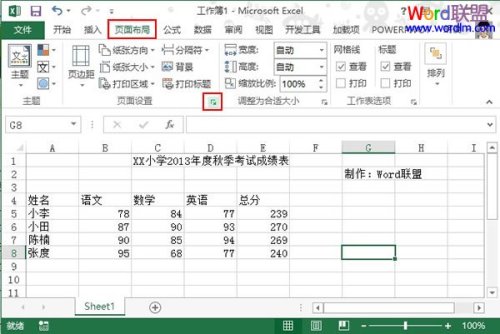
②切换到工作表标签,在打印标题中我们可以看到顶端标题行这一选项,点击右侧的按钮。
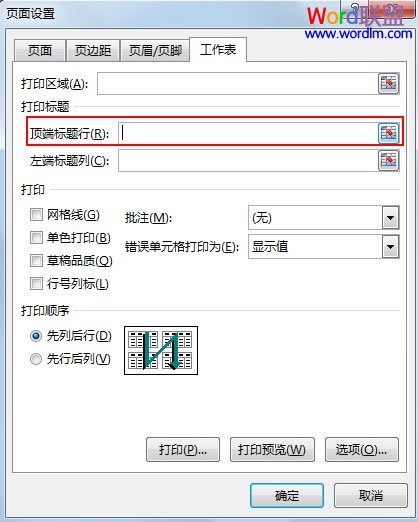
③这时会返回到表格主页面,我们选中表头部分,也就是你想要每页开头都显示的部分。
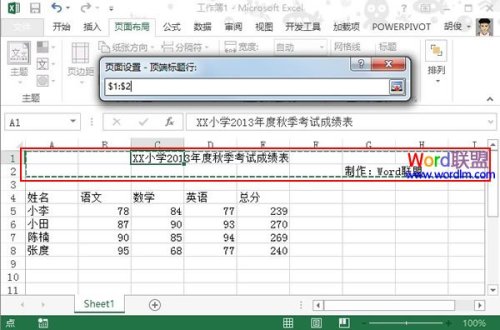
④确定,我们打印出来看看效果,每一页都显示了刚才选中的部分,实现了打印固定表头的目的。

什么是表尾?
与表头类似,是表格中最后的部分,一般都记录了作者所写的备注信息。
如何打印固定表尾
由于Excel没有类似打印固定表头那样的功能,所以我们普遍使用的还是页眉页脚的方法,这个方法简单实效,或者可以用VBA宏来实现这个功能。
①插入页眉页脚,自定义页脚,在页脚输入框输入表尾内容,当然也可以直接复制粘贴。对于图片的话,我们需要慢慢调整尺寸。

②打印看看,每一页都有表尾了。